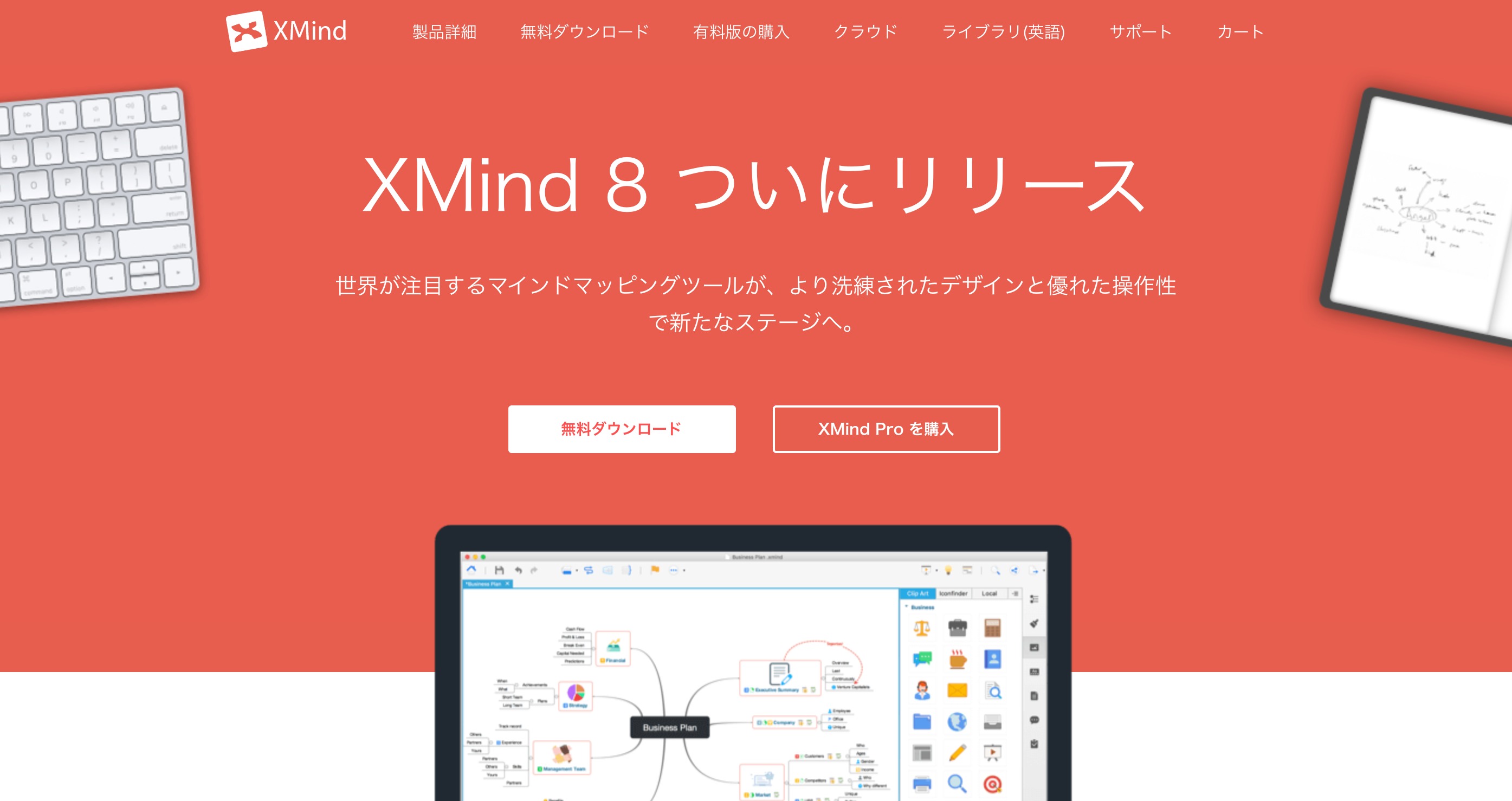
一つのテーマについて深く掘り下げて考えたい時、よく使われるのがマインドマップです。本来マインドマップは手書きで行うのが良いとされていますが、ソフトウェアベースだと修正や並び替えが容易で、さくさくとマインドマップが作れます。
そんなマインドマップを作成するソフトウェアとして有名なのがXMindです。今回はこのXMindの使い方を紹介します。
目次
XMindについて
XMindはWindows/macOS/Linux向けに提供されているマインドマップソフトウェアになります。無料版では基本的なマインドマップが作成でき、有料版ではプレゼンテーションやブレインストーミング、ガントチャートなどが利用できます。マインドマップとして使う分には無料でも困ることはないでしょう。
今回はWindows版で解説しますが、インストールは実行ファイルをダウンロードし、それを実行していくだけの流れで簡単にできます。
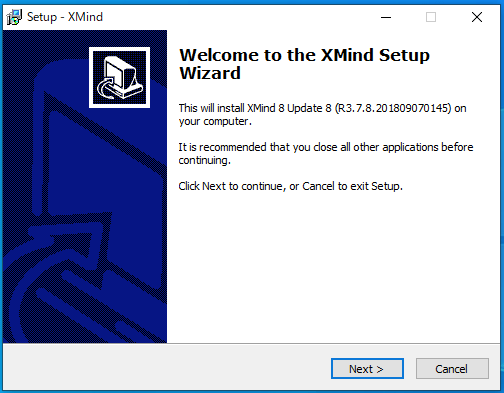
わかりやすいマニュアルが簡単に作れるサービス ⇒「NotePM」
NotePMのPDF資料をダウンロード ⇒ こちらから
操作について
こちらがXMindのメイン画面になります。
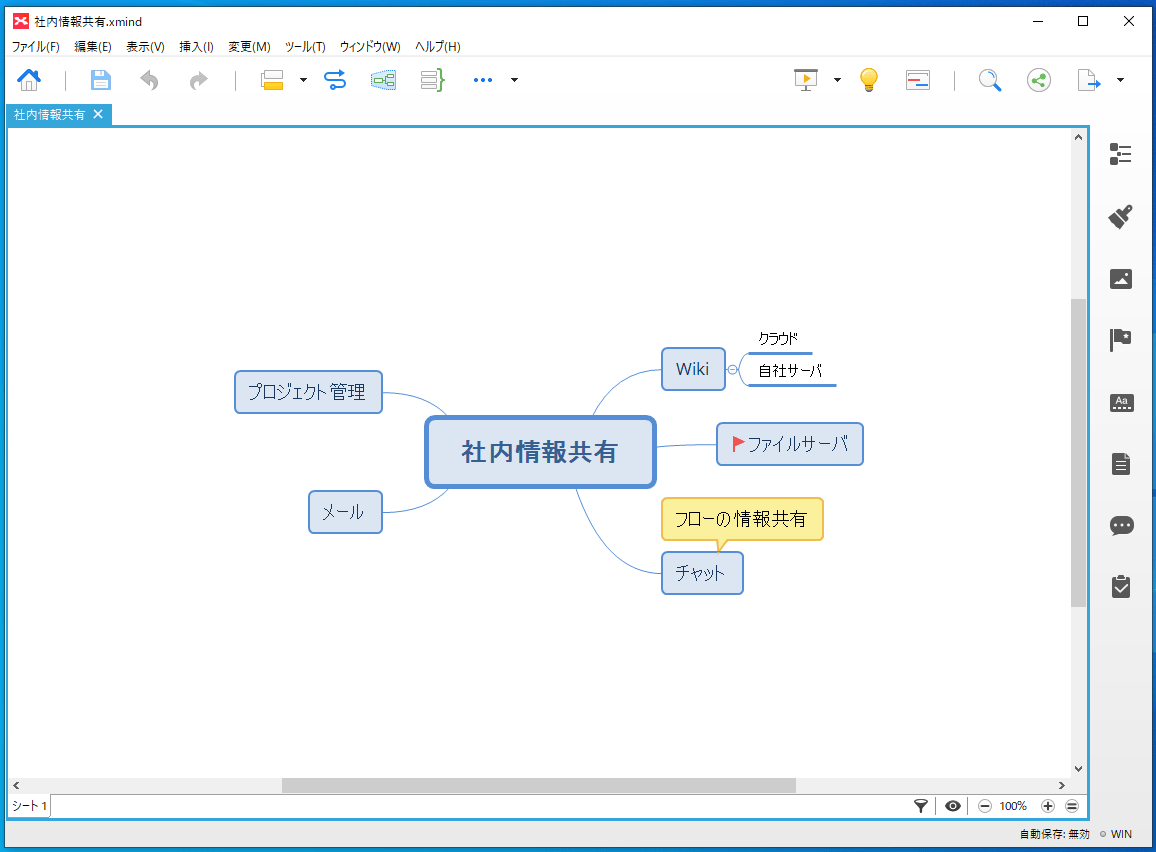
最初に中央にテーマを配置します(今回は社内共有としています)。その後、Tabキーを押すと、子ノードができます。エンターキーを押すと、兄弟ノードができます。後は自由にノード内に文字を入力していくことで、自分の考えを徐々にドリルダウンしながら深めていくのが流れです。
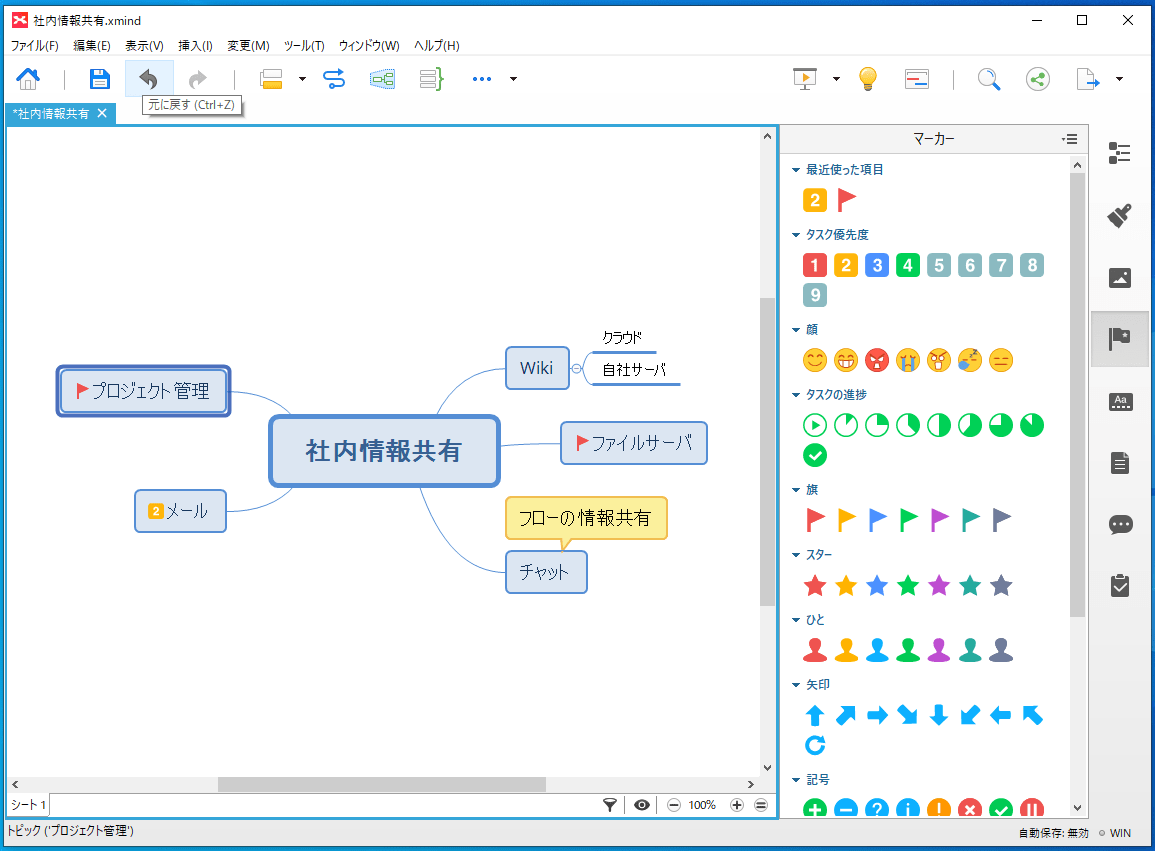
XMindではノードに対してアイコンを指定できます。また、画像をドラッグ&ドロップして追加することも可能です。ノードに対するコメント、注釈は無料版でも可能ですが、クリップアートはPro版のみとなっています。
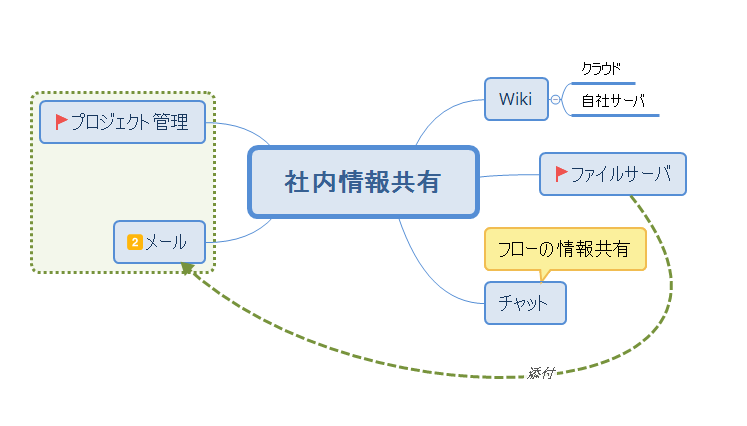
さらにノード同士を囲んで領域を設定したり、別なノード同士を線でつないで関連性を明示することもできます。単純に深くしていくだけでなく、ノード同士のつながりを表現できるのが便利です。
アウトライン
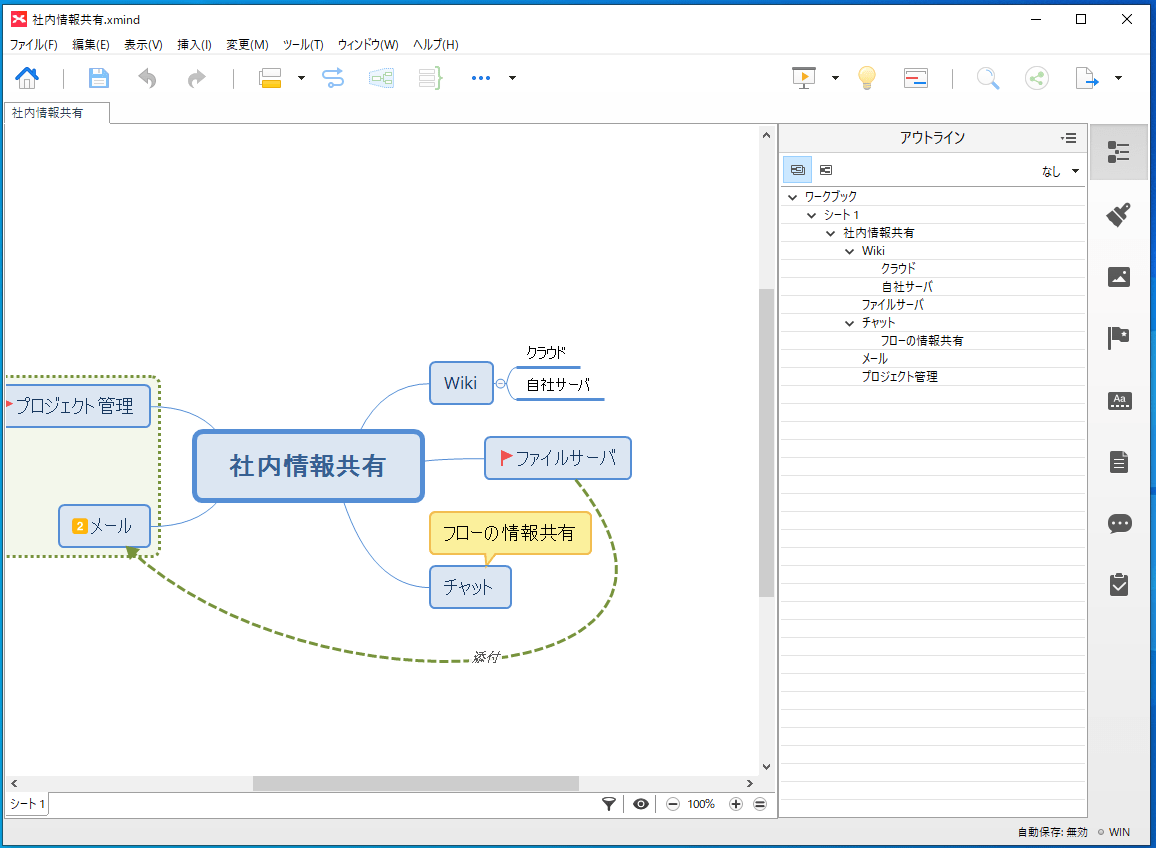
マインドマップの見せ方として、アウトライン表示が用意されています。ファイルはワークブックとして管理されており、シートを追加することで複数のマインドマップを一つのファイルで管理できます。マインドマップではつい一つのファイル内ですべてを表現しようとしてしまいがちですが、シートを分けることで、テーマを分けて考えられるようになります。
その他の機能
その他、パスワードでロックしたり、ローカルLAN内にいるPCと共有で編集を行う機能も便利です。エクスポートは無料の場合は画像(PNGやSVG)くらいですが、Pro版ではPDFやWordファイルなどへもエクスポートできます。下の画像はSVG出力した際の例で、再現度は問題ありません。
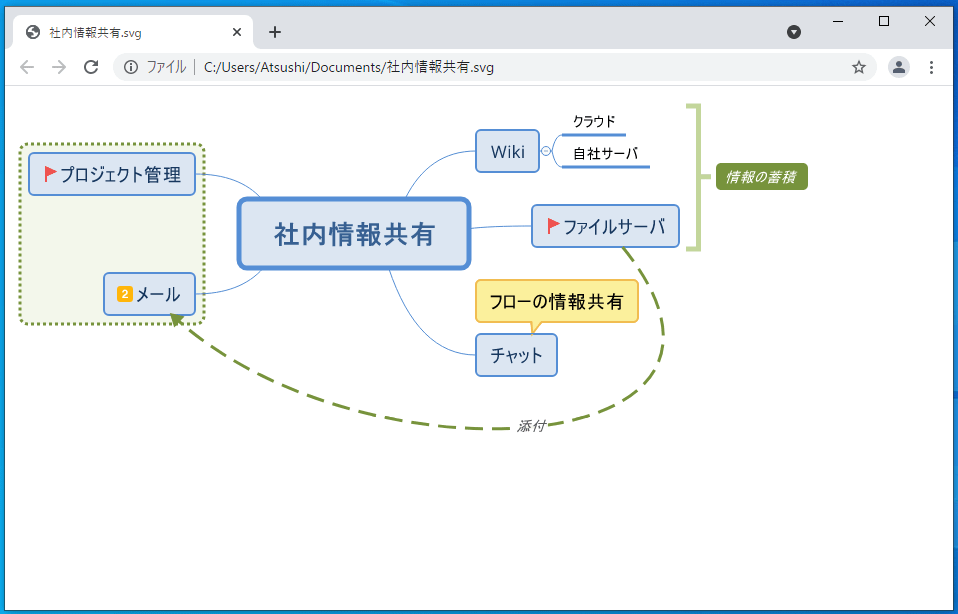
有償の場合はエクスポートフォーマットが増えます。
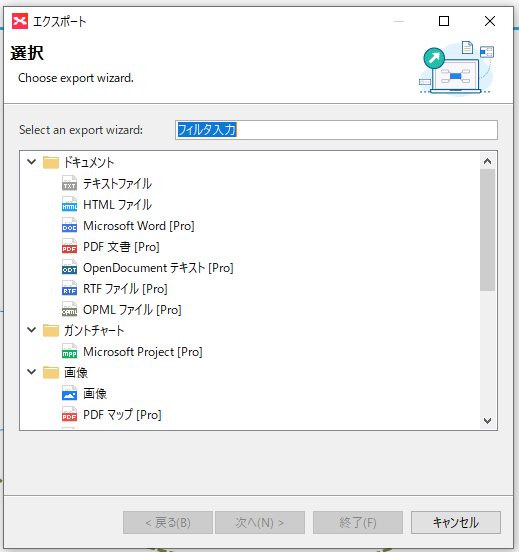
プレゼンテーション機能は1つのマインドマップからノードを指定してスライドにするスライドベースストーリーと、ノードを一つずつハイライトさせるウォークスルーがあります。どちらが良いかは、用途に応じて切り替える形になるでしょう。
以下の動画はスライドベースストーリーのものです。
https://www.youtube.com/watch?v=PIjbXNUBMI4
わかりやすいマニュアルが簡単に作れるサービス ⇒「NotePM」
NotePMのPDF資料をダウンロード ⇒ こちらから
まとめ
個人的な利用法としては、頭の中にあるアイディアを書き出すのが一番なので、あまり画像やアイコンなどの装飾は使っていません。XMindは直感的な操作(TabキーまたはEnterキー)を使って、どんどん書き出していけるので、アイディア出しの邪魔になりません。
以前はクラウド版もありましたが、現在はデスクトップ版のみとなっています。ブレインストーミングや企画を固める際などに使ってみてください。

NotePM(ノートピーエム) は、Webで簡単にマニュアル作成できて、強力な検索機能でほしい情報をすぐに見つけられるサービスです。さまざまな業界業種に導入されている人気サービスで、大手IT製品レビューサイトでは、とくに『使いやすいさ・導入しやすさ』を高く評価されています。
NotePMの特徴
- マニュアル作成、バージョン管理、社外メンバー共有
- 強力な検索機能。PDFやExcelの中身も全文検索
- 社内FAQ・質問箱・社内ポータルとしても活用できる
- 銀行、大学も導入している高度なセキュリティ。安全に情報共有できる
URL: https://notepm.jp/

